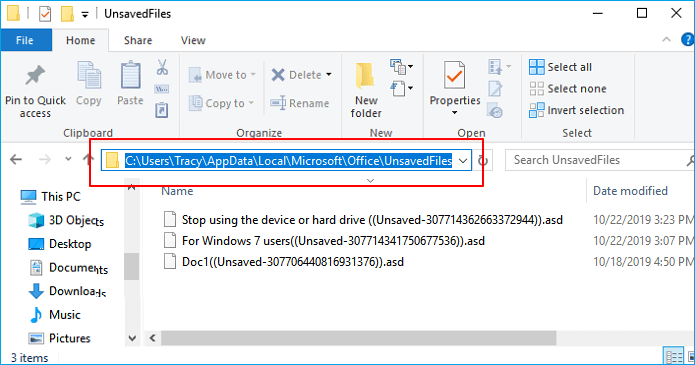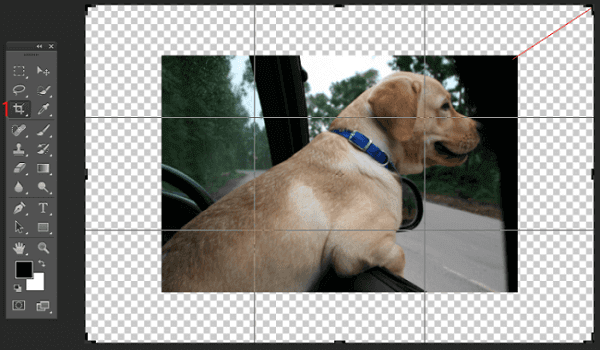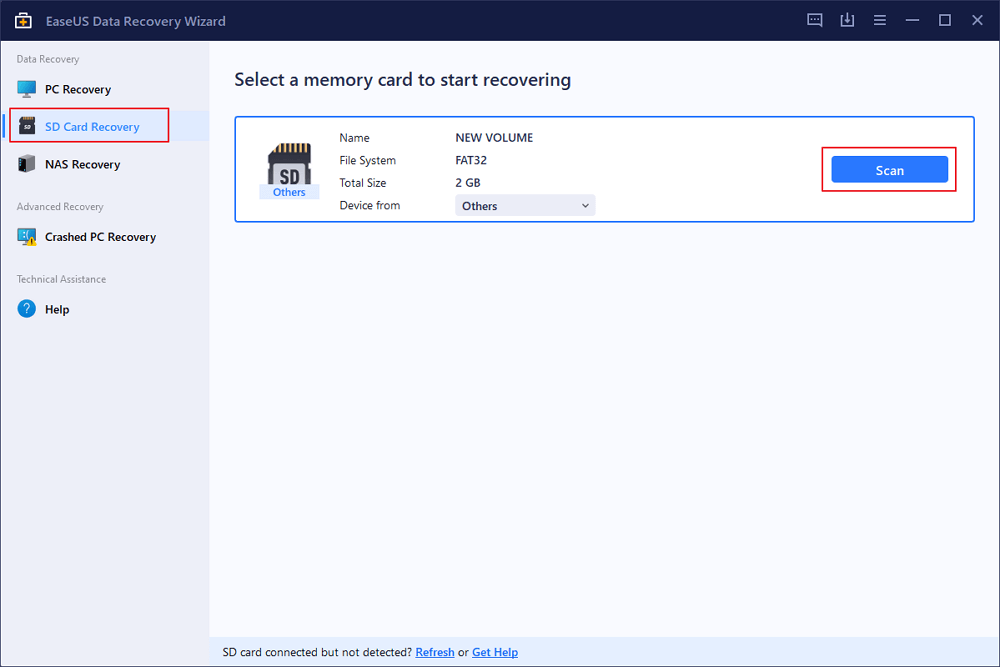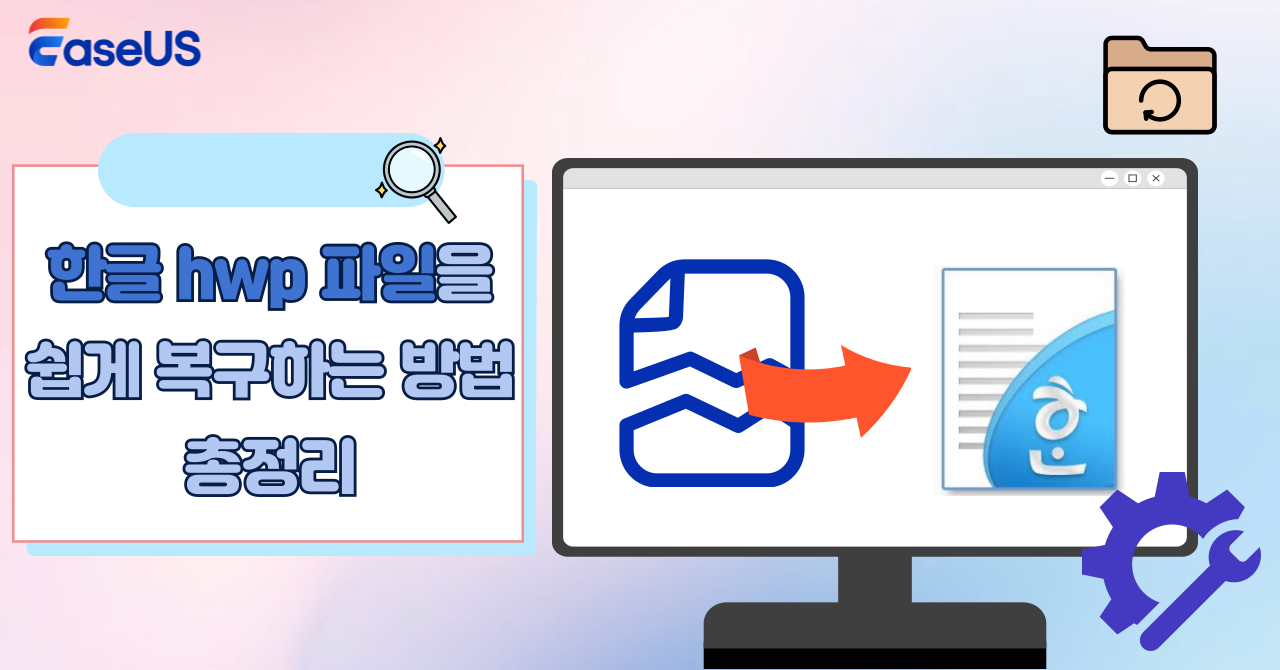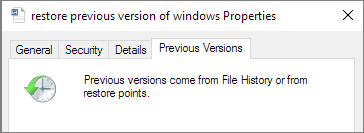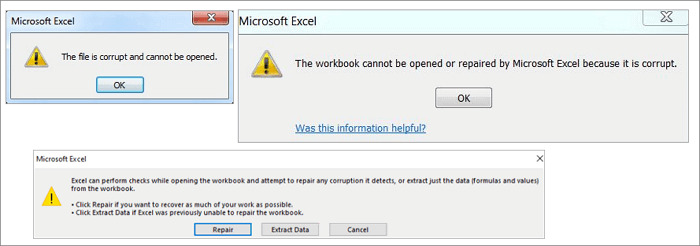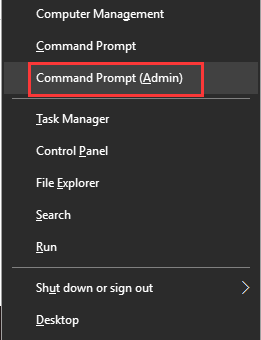페이지 목차
| 해결 방법 | 상세 방법 |
|---|---|
| 방법 1. 작업 관리자에서 Word 확인하기 | 작업 관리자를 엽니다(검색 상자에 "작업 관리자"를 입력하거나 ctrl + alt + del 사용)... 자세히 보기 |
| 방법 2. 안전 모드에서 Word 시작하기 | Windows + R 키를 누르고 winword / safe를 입력 한 다음 확인을 선택합니다. 또는 Ctrl 키를 길게 누릅니다... 자세히 보기 |
| 방법 3. 추가 기능 비활성화하기 | 파일> Word 옵션 선택> 추가 기능 클릭> 관리 클릭 : 추가 및 이동... 자세히 보기 |
| 방법 4. MS Office 응용 프로그램 복구하기 | 시작> 모든 프로그램 선택> Microsoft Office 도구 선택> MS Office 응용 프로그램 클릭 ... 자세히 보기 |
| 응답하지 않는 워드를 수정하는 다른 방법 | 프로그램 및 기능을 사용하여 Office 설치 복구> Microsoft Word 제거 및 다시 설치... 자세히 보기 |
Microsoft Word 응답하지 않는 오류 해결하기
다음과 같은 몇 가지 이유 중 하나로 "Microsoft Word가 응답하지 않습니다"라는 메시지가 자주 표시됩니다.
- 원격 서버에서 호스팅되는 문서를 열거 나 저장하거나 액세스하는 데 실패하며, 종종 서버 시간 초과로 인해 발생합니다.
- 손상된 프로그램 파일입니다.
- 호환되지 않는 추가 기능입니다.
Microsoft Word가 응답하지 않는 문제를 해결하려면 아래에 설명 된 6 가지 방법을 시도하십시오.
방법 1. 작업 관리자에서 응답하지 않는 MS Word를 수정하는 방법
Windows 10/8/7 PC에서 Word가 응답하지 않는 문제가 발생하면 먼저이 방법을 시도해야합니다.
1 단계 . 작업 관리자를 엽니다 (검색 상자에 "작업 관리자"를 입력하거나 ctrl + alt + del 사용).
2 단계 . 이 응용 프로그램 내에서 MS Word를 종료합니다 (선택하고 마우스 오른쪽 단추를 클릭 한 다음 "작업 종료"를 선택).
3 단계 . 디스크 사용량이 100 % 인 경우 이는 RAM 과부하로 인해 Word가 응답하지 않음을 의미하므로 먼저 수정해야합니다.
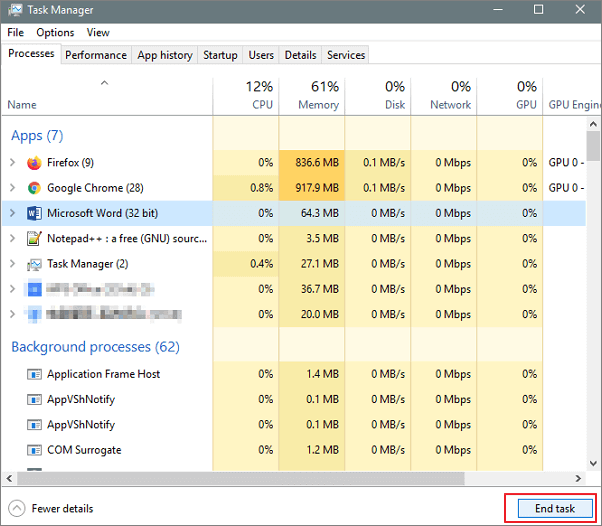
방법 2. 안전 모드에서 Word를 열어 응답하지 않는 Word 수정
서식 파일 및 추가 기능없이 안전 모드에서 Word를 시작하면 프로그램이 제대로 작동하는지 또는 손상되었는지 확인할 수 있습니다.
1 단계 . Windows + R 키를 누르고 winword / safe를 입력 한 다음 "확인"을 선택합니다. 또는 Ctrl 키를 누른 상태에서 Word 바로 가기를 두 번 클릭합니다.
2 단계. Word가 정상적으로 열리면 파일이 손상되지 않았 음을 의미합니다. 안전 모드에서도 Word를 열 수 없다면 파일이 손상되었을 수 있습니다. 이 시점에서 손상된 파일을 복구하는 데 도움이되는 Word 복구 도구가 필요합니다.
방법 3. Microsoft Word가 응답하지 않을 때 추가 기능 비활성화
Word가 응답하지 않는 문제의 원인이 될 수있는 주요 요인 중 하나는 일반적으로 타사 추가 기능과의 비 호환성 때문입니다. 따라서 추가 기능을 비활성화하여 이것이 문제의 원인인지 확인하는 것이 좋습니다.
1 단계. 안전 모드에 액세스하고 위의 방법을 사용하여 Word 문서를 시작합니다. "파일"> "단어 옵션"> "추가 기능"탭으로 이동하십시오.
2 단계. "관리 : Com-in 추가"라는 드롭 다운 상자 근처에있는 "이동"버튼을 클릭합니다.
3 단계 . 확인란을 클릭하여 나열된 추가 기능을 비활성화하고 "확인"을 클릭합니다.
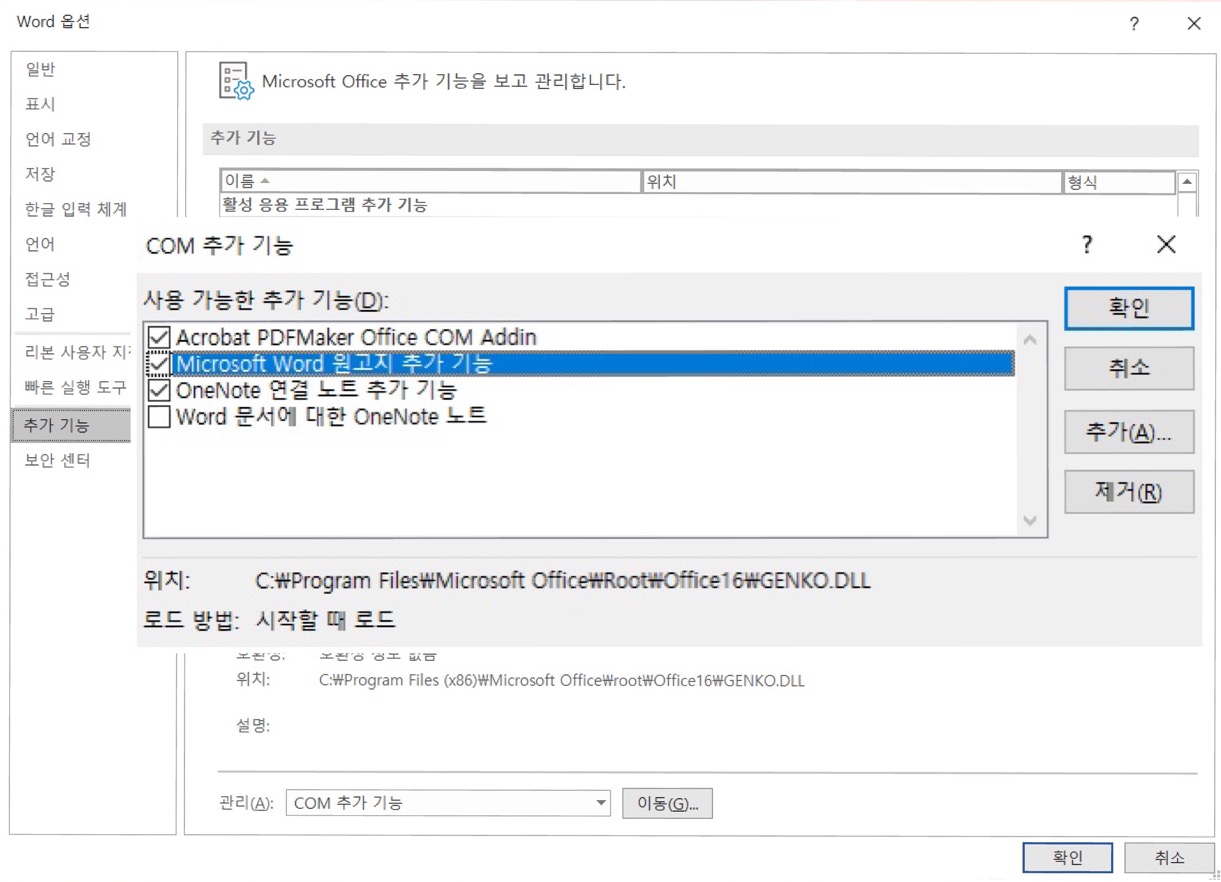
방법 4. MS Office 응용 프로그램 복구를 시도하여 수정하십시오.
Microsoft Word가 응답하지 않는 오류를 수정하고 저장되지 않은 문서를 복구 할 수있는 또 다른 편리한 솔루션은 MS Office 응용 프로그램 복구 기능을 사용하는 것입니다.
1 단계. 시작> 모든 프로그램> Microsoft Office 도구> MS Office 응용 프로그램 복구로 이동합니다.
2 단계. 현재 실행중인 Office 응용 프로그램 목록이 표시 될 때 응답하지 않는 문서를 선택합니다.
3 단계 . "응용 프로그램 복구"옵션을 클릭하고 작업 중이던 문서를 복구합니다.
방법 5. 프로그램 및 기능으로 Office 설치 복구
Microsoft에는 Word 또는 Excel이 응답하지 않는 문제를 해결하는 유틸리티가 있습니다. 아래 단계에 따라 MS Office를 복구하고 Word 응용 프로그램이 다시 작동하도록 할 수 있습니다.
1 단계. 제어판을 열고 "프로그램 및 기능"을 클릭 한 다음 Microsoft Office를 찾아 선택합니다.
2 단계. 상단 메뉴에서 "변경"을 클릭합니다.
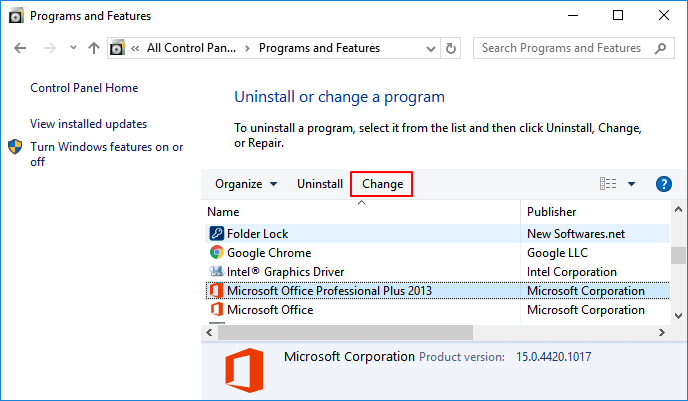
3 단계. "복구"를 클릭 한 다음 팝업 창에서 "계속"을 클릭합니다.
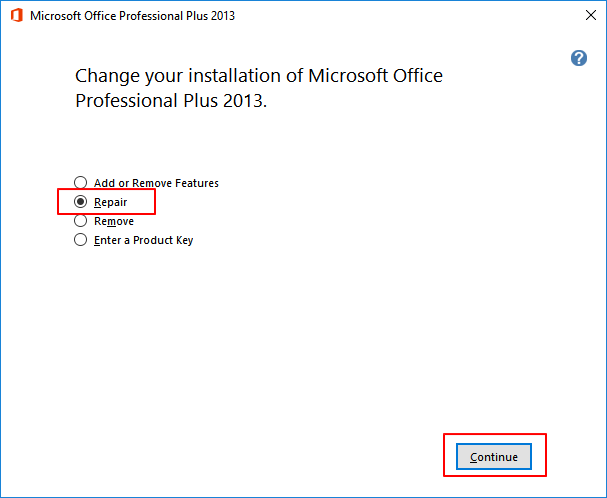
4 단계 . 최신 버전의 Microsoft Office 사용자의 경우 "온라인 복구"또는 "빠른 복구"를 선택하고 "복구"를 클릭합니다.
5 단계 . 복구 프로세스가 완료 될 때까지 기다렸다가 컴퓨터를 다시 시작합니다.
방법 6. Microsoft Word 2019/2016/2013/2010/2007 제거 및 재설치
아래 단계를 수행하기 전에 활성화 키를 두 번 사용할 수 있는지 확인하십시오.
1 단계. MS Office 활성화 키를 보관하고 다른 보안 장치에 저장합니다.
2 단계. 제어판을 열고 "프로그램 및 기능"을 클릭 한 다음 Microsoft Office를 찾아 선택합니다.
3 단계 . 상단 메뉴에서 "제거"를 클릭합니다.
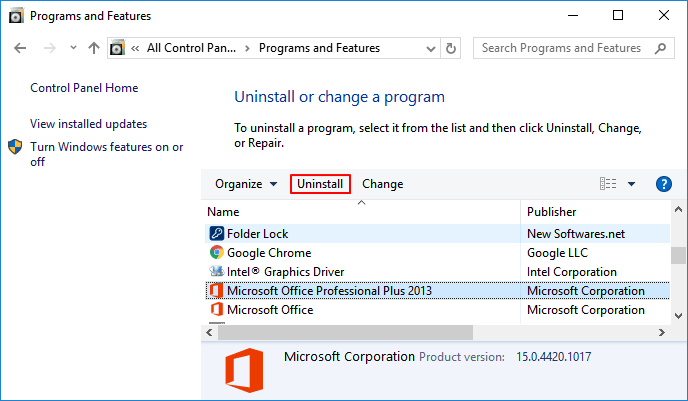
PC에 Microsoft Office를 다시 설치하고 직렬 키로 활성화합니다.
Word가 응답하지 않아 저장되지 않은 Word 문서를 복구 / 복구하는 방법
Word가 예기치 않게 응답하지 않으면 종종 문서를 저장하지 않고 Word 응용 프로그램을 닫아야합니다.
1-저장되지 않은 Word 문서를 복구하는 방법
문서가 중요한 경우 저장되지 않은 문서를 복구하는 방법이라는 또 다른 문제가 있습니다. Windows 10 에서 저장되지 않은 Word 문서 를 복구 하려면 일반적으로 세 가지 방법으로 시도해 볼 수 있습니다.
- 방법 1. 임시 파일에서 복구
- 방법 2. 자동 복구에서 복구
- 방법 3. 문서 복구를 사용하여 저장되지 않은 Word 문서 복구
링크를 따라 가면 모든 해결 방법을 확인하여 Word 충돌, 정지, 오류 코드 또는 우발적 인 종료로 인해 저장되지 않은 Word 파일을 복원 할 수 있습니다.
2-파일 복구 도구로 손상된 Word 문서 복구
Word 문서가 손상된 경우 파일 복구 도구가 필요합니다. 잘 알려진 궁극적 인 데이터 복구 및 파일 복구 도구 인 EaseUS Data Recovery Wizard를 사용하면 손상된 기존 또는 삭제 된 Word 파일을 복구 할 수 있습니다.
올인원 프로그램 인 EaseUS 데이터 복구 소프트웨어는 아래와 같이 많은 놀라운 기능을 보유하고 있습니다.
- 무료 미리보기 옵션으로 손상된 JPEG / JPEG 사진 복구
- MP4, MOVE 등을 포함한 다양한 형식의 손상된 비디오 수정
- 수량 제한없이 XLSX / XLS 형식으로 손상된 Excel 파일 복구
- 하드 드라이브, SD 카드, USB 플래시 드라이브 등에서 삭제되거나 손실 된 파일을 복구합니다.
EaseUS MS Office 문서 복구 도구를 무료로 다운로드하고 아래의 단계별 가이드에 따라 손상된 Word 파일을 복구하여 Word가 응답하지 않는 문제를 해결하십시오.
1 단계. PC에서 EaseUS Data Recovery Wizard를 실행하고 잃어버린 파일을 복구할 드라이브와 위치를 선택하고 "손실된 데이터 검색" 버튼을 클릭합니다.
2 단계. 선택한 위치에서 모든 손실된 파일만 표시를 활성화시킵니다. 삭제된 한글, PPT, EXCEL 등 파일이 있던 폴더를 찾습니다. 검색창에서 파일 확장자를 직접 검색할 수도 있습니다.
- 경로 손실된 파일 : 파일 경로가 손실된 파일을 모아 놓은 곳입니다.
- 재구성 파일 : 이름 또는 경로가 손실된 파일을 찾습니다. 일반적으로 손실된 RAW파일을 여기서 찾을 수 있습니다.
찾은 파일을 두 번 클릭하여 미리 보고 원하는 파일인지 확인할 수 있습니다.
3 단계. 최종 복구 전에 파일을 미리 볼 수 있습니다. 원하는 모든 파일을 선택하고 "복구"를 클릭합니다.
3-Windows 10/8/7에서 삭제 / 분실 된 Word 문서를 복구하는 방법
Word 문서가 저장되었지만 실수로 삭제, 저장 장치 포맷, 바이러스 공격 또는 시스템 충돌로 인해 손실 된 경우 저장되지 않은 파일을 복원하는 방법을 사용하여 복원 할 수 없습니다. Word 파일의 손실은 대부분의 사용자에게 자주 발생합니다. 그런 다음 삭제 된 Word 문서를 복구하는 방법은 무엇입니까? 지금 EaseUS 하드 드라이브 복구 소프트웨어를 사용하십시오. 이 파일 복구 프로그램을 사용하면 손실 된 DOC / DOCX, XLS / XLSX, PPT / PPTX, PDF, HTML / HTM, CWK뿐만 아니라 사진, 오디오, 비디오, 이메일 및 기타 250 개 이상의 파일 유형을 복구 할 수 있습니다. EaseUS 데이터 복구 도구를 다운로드하고 사용하여 잃어버린 Word 문서를 검색 할 수 있습니다.
Microsoft Word가 응답하지 않는 오류를 방지하는 유용한 팁
- 바이러스 및 맬웨어로부터 PC 보호
- 예상치 못한 전력 서지로부터 PC 보호
- Word 문서를 갑자기 닫지 마십시오.
- 매핑 된 네트워크 드라이브에서 Microsoft Office 프로그램을 사용하지 마십시오.
Microsoft Word가 응답하지 않는 오류는 복구 할 수없는 데이터 손실 재해를 일으킬 수 있으며, 이는이 세상에서 발생하려는 마지막 일입니다. 이 모든 팁이 그러한 문제에서 멀리 떨어져있는 데 도움이 될 것임을 기억하십시오.
-
Yvette는 수년간 IT 블로거로 활동하면서 다양함 경험은 쌓았습니다.EaseUS 팀에 합류한 이후 EaseUS 웹사이트 편집자로 활발하게 활동하고 있습니다.컴퓨터 데이터 복구, 파티션 관리, 데이터 백업 등 다양한 컴퓨터 지식 정보를 독자 분들에게 쉽고 재밌게 공유하고 있습니다.…

20+
년 경험

160+
개 지역

72 Million+
누적 다운로드 수

4.8 +
트러스트파일럿 평점



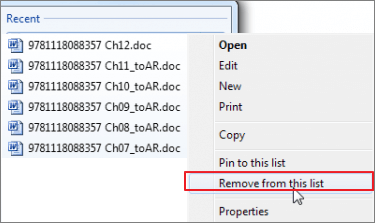
 September 03,2025
September 03,2025